El mejor amigo del Revenue Manager es, desde siempre, Excel, una aplicación del paquete Office que ya tiene más de 30 años de vida.
¿A qué se debe la longevidad de esta herramienta?
A nuestra manera de ver se debe a un motivo muy sencillo: hace la vida más fácil. Permite ahorrar tiempo a cualquier persona que trabaje delante de un ordenador y en particular a los Revenue Managers.
Es por este motivo que ofrecemos nada menos que dos cursos especializados en Excel para Revenue Management. En el primero ya estamos acostumbrados a la reacción de la gran mayoría de los participantes; ante el descubrimiento de alguna función que simplifica las tareas diarias de un Revenue muchos se preguntan: ¿cómo puede ser que durante años haya perdido tiempo haciendo las cosas “manualmente”?
Muchos Revenues primerizos nunca han trabajado con Tablas Dinámicas: tras dos días de Curso básico ya las pueden introducir sin esfuerzo en su rutina. Más adelante, se apuntan al Curso de Excel Avanzado para tener un mayor control sobre los datos y su capacidad de visualizar la información. Es el llamado Dashboarding.
¿Qué sentido tiene dominar Excel, HOY?
La irrupción de programas de Revenue Management así como de sistemas de Business Intelligence y de herramientas de Visualización de Datos podría transmitir la falsa sensación de que Excel haya quedado obsoleto frente a tantos nuevos recursos. La realidad es otra.
De la misma manera que hoy nadie utilizaría (o debería utilizar ;)) Excel para crear una base de datos de clientes, siempre existirán aplicaciones que ofrezcan mejores prestaciones en ámbitos específicos, pero ninguna ofrecerá esa inmediatez, esa capacidad de adaptación a lo nuevo muy propia de Excel.
Gracias a Excel podemos convertir cualquier conjunto desordenado de datos, a veces mezclados con objetos como pequeñas imágenes, en hojas listas para ser trabajadas y ayudarnos a tomar decisiones. Es lo que ocurre, por ejemplo, con los listados que podemos extraer de los PMS que casi nunca son como nos gustaría. (Como dice nuestro ponente del curso de Comercialización Online, Tirso Maldonado, vale la regla “Cambias de PMS, cambias de problemas”).
De hecho, una de las actividades del curso de Excel para Revenue Management consiste en dar un formato operativo a listados extraídos de los PMS actualmente en el mercado.
Se trata de una tarea que habría que saber realizar incluso en un mundo ideal en el que los PMS nos proporcionaran la mejor información posible. Excel permite dar una utilidad a cualquier tipo de fuente de datos siempre y cuando esos datos tengan un formato que nos permita aplicar nuestras fórmulas, filtros, etc. Pero para conseguir ese formato es necesario dominar unos “trucos” como los que os explicamos a continuación.
5 Tips de Excel para Revenue Managers
Cinco sugerencias muy sencillas: no incluimos las herramientas más típicas del trabajo de un revenue, como pueden ser los formatos condicionales, o las tablas dinámicas o incluso una función muy cómoda para no perderse en una selva de datos como BUSCAR VERTICAL. Desde luego no incluimos complicadas fórmulas financieras ya que para el trabajo de un Revenue son poco o nada útiles.
Queremos que comprobéis lo fácil que es vivir mejor con Excel y para este motivo os desvelamos algunos secretos del día a día de los revenues de Hotel-lo:
1. SHIFT + CTRL + flechas/barra
La combinación del botón de Mayúsculas con el CTRL permite, entre otras cosas, seleccionar rápidamente nuestra área de trabajo. Si combinamos las dos teclas con las flechas podremos seleccionar rápidamente las filas (flecha a la derecha) y las columnas (flecha hacia abajo) de nuestra tabla. Si las combinamos con la barra espaciadora seleccionaremos toda la hoja.
2. IR A ESPECIAL
Se trata de una función extraordinariamente útil y muy poco conocida. Desde el apartado Inicio hay que seleccionar “Buscar y seleccionar” y desde allí se nos abre un menú.
Dos opciones entre todas nos ayudan a convertir un listado “inservible” de PMS en una hoja en condiciones.
Seleccionando “Celdas en blanco” conseguiremos que todas las celdas que cumplen esta condición queden marcadas y de esta manera tardaremos un click en eliminar filas/columnas vacías.
Y seleccionando “Objetos” quedarán marcadas todas las imágenes, a veces odiosos logos minúsculos y superpuestos que se merecen ser eliminados sin piedad.
3. DAR FORMATO COMO TABLA
Con esta opción (también disponible desde el apartado Inicio) conseguimos en primer lugar dar un formato “bonito” a nuestra tabla, pudiendo elegir entre varias combinaciones de colores que facilitan la lectura, pero sobre todo nos permite añadir filas a la tabla manteniendo formatos, fórmulas y filtros. También podremos poner un nombre a esa tabla y de esta manera crear referencias a ella en fórmulas cuando seamos más expertos.
4. MACROS
Otra herramienta superútil para convertir un listado de PMS en información usable. No os vamos a detallar todo el procedimiento de grabación de macros ya que en la red existen muy buenos tutoriales, como éste, actualizado a 2018.
En cambio vamos a hacer un ejemplo práctico de su aplicación: más de una vez nos encontramos con una información que se visualiza en columnas en el PMS cuando nos interesaría tenerla en filas. En este caso viene muy bien crearse una macro que consista en Pegar Valores + Transponer. Ya no hace falta ir a Pegado Especial: con un click lo tenemos hecho.
5. La sorprendente TECLA F4
Mucho menos famosa que su tecla vecina (F5, la tecla de los impacientes), la tecla F4 es una gran ahorradora de tiempo.
Cuando se selecciona sola repite el último comando o acción, si es posible.
Si se selecciona una referencia o un rango de celdas en una fórmula, F4 ofrece las diferentes combinaciones de referencias absolutas y relativas. Es decir: no hace falta poner manualmente los símbolos del dólar, con seleccionar la celda que queremos tomar como referencia, pongamos =I25, con la tecla F4 ya tendremos nuestra referencia absoluta: =$I$25.
Muchos no saben que CTRL+F4 cierra la ventana del libro seleccionado y aún menos saben que ALT + F4 cierra Excel, que exactamente lo que vamos a hacer ahora 🙂
Esperamos haberos hecho ahorrar mucho tiempo con estos tips y os invitamos a que probéis nuestros cursos de Excel para Revenue Managers, para tener muchos más atajos y sugerencias útiles para vuestro trabajo.